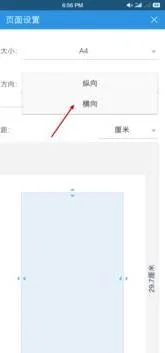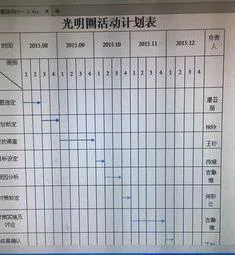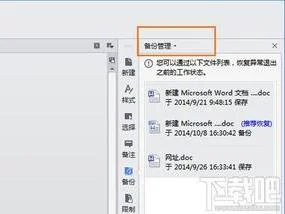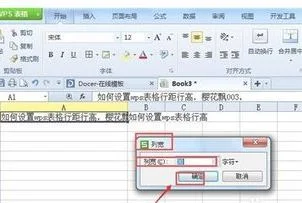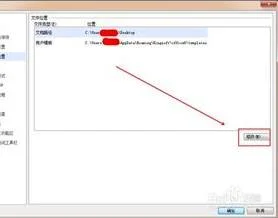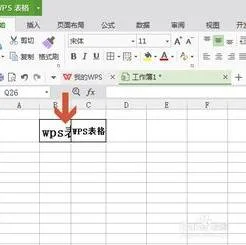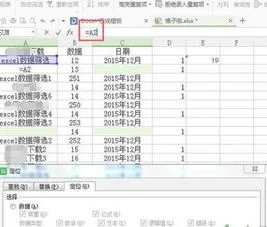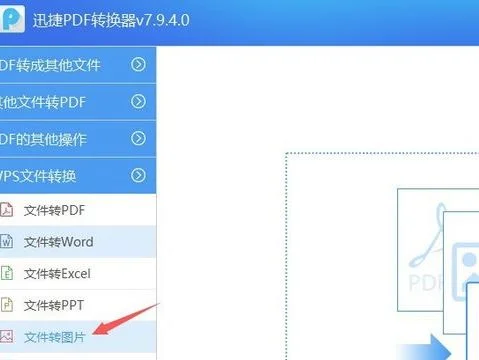1.wps表格中身份证号不能完全显示怎么办
wps表格中身份证号完全显示的具体步骤如下:
1、首先我们打开需要编辑的表格,点击需要编辑的单元格。
2、然后我们右键单击单元格,选中“设置单元格格式”选项。
3、然后我们在弹出来的窗口中点击“文本”选项,回车确认即可。
2.怎么在电脑wps里面把身份证号码输入正确
第一种方法:在WPS表格其中一列输入身份证号码中后面不同的部分(比如A列),最后选中要输入身份证号的单元格,输入“="41022319"&A1”,如图1,然后向下拖动填充柄填满整个需要的区域。
第二种方法:选中要输入身份证号码的单元格区域,然后单击“格式”菜单上的“单元格”命令,打开“单元格格式”对话框,选择“数字”选项卡,在“分类”列表中选择“自定义”选项,在右侧的“类型”下面的输入框中输入 “410223190000000000”,如图2所示。单击“确定”按钮退出即可。这样,在输入身份证号时只需要输入后面不同的部分就可以了,又方便又准确。
以上就是如何在WPS表格快速输入身份证号码的全部内容了,大家都学会了吗?
3.如何通过wps制作电子版身份证
电子版身份证的制作方法:
1、拍照。将身份证的背景设置成白色,使用微距拍摄,拍照时要尽量保持稳定。把正反面都拍下来,多拍几张,选择效果好的,上传到电脑,(保存大小324*204)。
2、打开“画图”。点“开始”→“画图”,打开电脑自带的工具。
3、上传图片。点“编辑”→“粘贴来源”。
4、点身份证正面图片,再点“打开”。
5、重复第三、四步,将身份证反面图片上传。然后,用鼠标左键按住新传的图片下拉,放到合适位置。
6、点“文件”→“保存”,保存到电脑。(保存前注意调整画布大小)
注意事项:
1、做好的电子版身份证复印件要妥善保管,防止被盗用。
2、要及时把制作过程中形成的照片及时删除。
4.wps怎么样提取身份证号码的出身年月日
工具:WPS表格
步骤:
1、打开WPS表格,单击进入出生日期单元格,单击“fx”或执行“插入函数”。
2、在“常用公式”标签中选择“提取身份证生日”,单击进入“参数输入”下面的“身份证号码”右侧的输入框,单击身份证号所在的单元格或直接输入身份证号所在的单元格名称,单击“插入公式”,一个出生日期便提取成功;
3、执行自动填充,提取其他人的出生日期,只要向下填充,就可以把所有数据全部提取出来了。